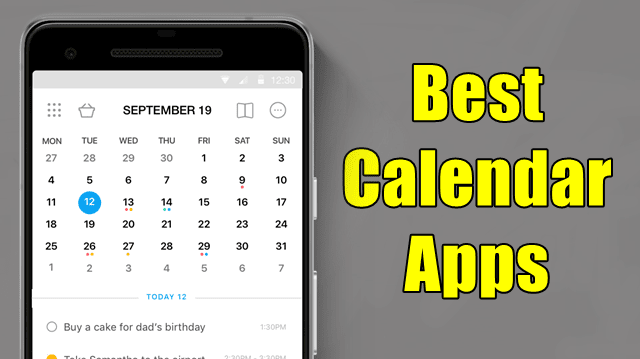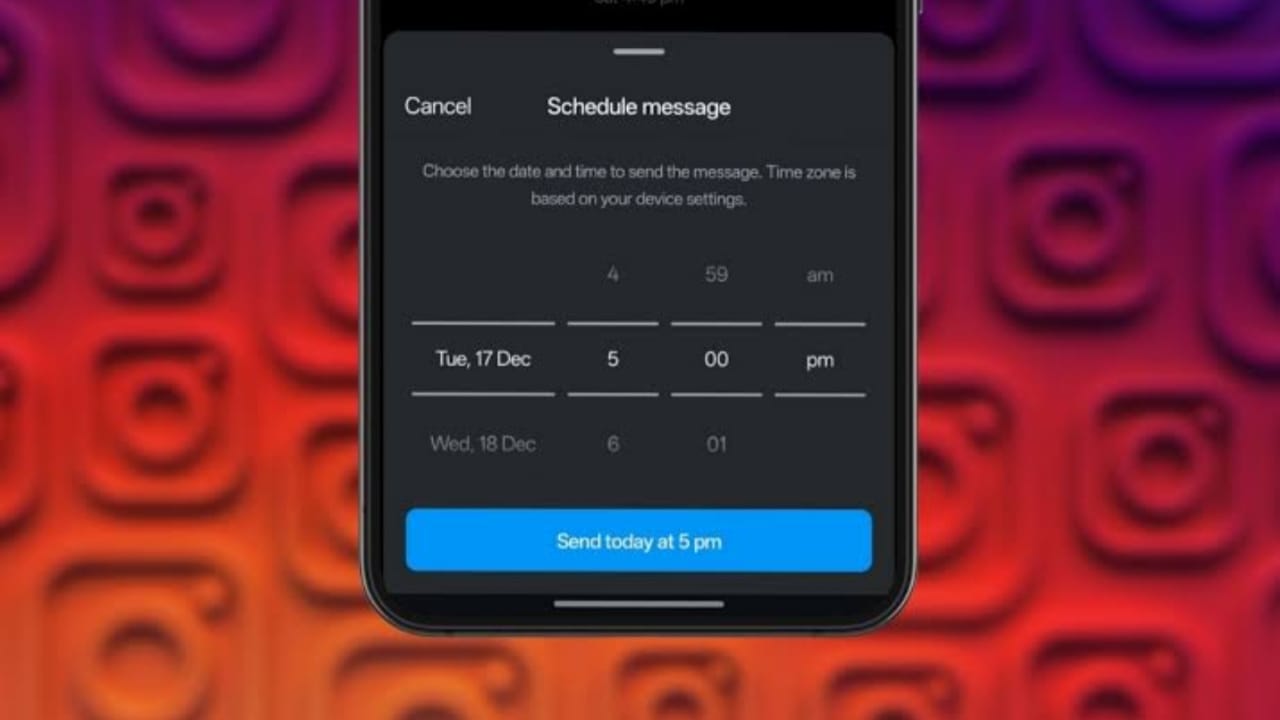Quando si tenta di aggiornare il tuo sistema operativo, avresti notato un prompt che lo implicaLa tua versione di Windows ha raggiunto la fine del servizio.Questo messaggio è stato notato su entrambi i dispositivi Windows 11 e Windows 10. In questo post, parleremo di questo problema, vedremo cosa significa e come puoi risolverlo.
La tua versione di Windows ha raggiunto la fine del servizio
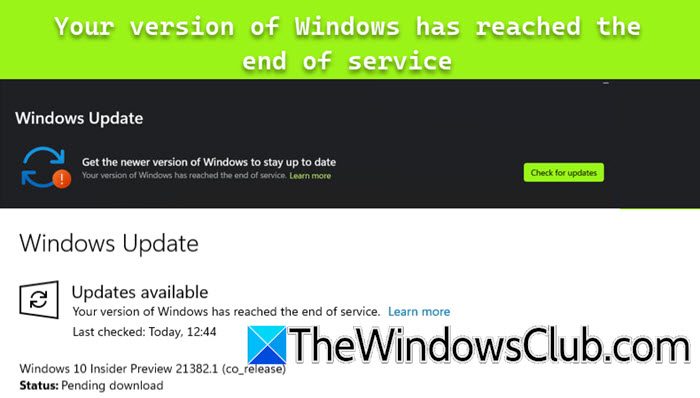
Cosa succede quando Windows raggiunge la fine del servizio?
Se le tue Windows hanno raggiunto la fine del servizio, interromperai la ricezione di aggiornamenti da Microsoft, comprese le patch di sicurezza. Questo rende il tuo sistema molto vulnerabile e dovrai essere scettico ogni volta che ti connetti a Internet.
Correggi la tua versione di Windows ha raggiunto la fine del servizio
IL "La tua versione di Windows ha raggiunto la fine del servizio"Messaggio significa che la versione corrente di Windows non riceve più aggiornamenti di sicurezza o supporto da Microsoft. Per questo motivo, il tuo computer sarà vulnerabile alle minacce alla sicurezza. Tuttavia, molti utenti stanno notando questo errore su un computer nuovo di zecca, quindi è sicuro dire che a volte questo messaggio può essere un problema tecnico o un errore che può essere risolto. In questo post, ne parleremo.
Se la tua versione di Windows ha raggiunto la fine del servizio, seguire le soluzioni, la soluzione alternativa e i suggerimenti di seguito menzionati.
- Controlla l'aggiornamento
- Usa un metodo diverso per aggiornare il tuo computer
- Immagine del sistema di riparazione
- Ignora il messaggio
Parliamo di loro in dettaglio.
1] Controlla l'aggiornamento
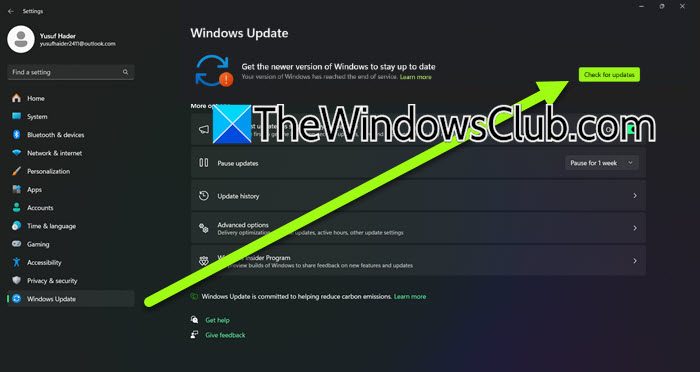
Prima di tutto, devi verificare se il computer viene aggiornato. Questo problema non può essere altro che un problema tecnico che può essere risolto; Pertanto, ti consigliamo di verificare se è possibile scaricare un aggiornamento disponibile. Quindi, quando sei sulImpostazioni> Windows Updatepagina in cui viene visualizzato il messaggio di errore, fare clic suControlla gli aggiornamenti, il download,o qualunque pulsante appare lì. Se puoi scaricare un aggiornamento, riavviare il computer e, una volta riavviato, controlla se il messaggio è visibile. Spero che questo farà il lavoro per te.
2] Utilizzare un metodo diverso per aggiornare il computer
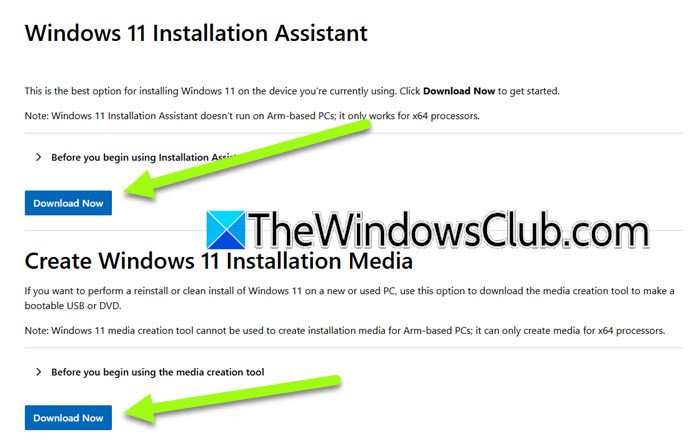
Se non sei in grado di aggiornare il tuo sistema operativo dall'app Impostazioni, ci sono altri metodi che puoi provare a fare la stessa cosa. Per questo, devi andare aMicrosoft.com. Una volta che sei lì, seleziona il sistema operativo, Windows 11 o Windows 10. Se hai selezionato Windows 11, fare clic suScarica ora,Considerando che gli utenti di Windows 10 devono selezionareAggiorna ora.Infine, esegui l'installatore e segui le istruzioni sullo schermo per completare il processo.
In alternativa, puoi scaricare ilDalla stessa pagina per Windows 11/10 ed eseguilo. Quando ottieni un prompt chiedendo"Cosa vuoi fare?",fare clic suAggiorna questo PC ora,e segui le istruzioni sullo schermo per aggiornare il computer.
Una volta fatto, controlla se il problema viene risolto.
3] Ripara l'immagine del sistema
Se non è possibile aggiornare il sistema e invece riscontrare un errore nel processo, puoi provare a riparare il sistema operativo. Esistono vari modi per fare lo stesso, abbiamo elencato tutti i metodi di seguito e ti consigliamo di provarli tutti fino a quando il tuo problema non sarà risolto.
- Esegui SFC /Scannow:Puoi provare ilcomanda di scansionare e ripristinare i file di sistema Windows corrotti.
- Esegui Dim:Se SFC non è inutile,Per scansionare l'immagine del sistema e ripararla.
- Utilizzando il supporto di installazione di Windows:Per correggere, Inizia scaricando il file ISO Windows ufficiale. Quindi, crea un USB o un DVD avviabile, quindi avvia da esso durante l'avvio e scegli l'opzione "Ripara il tuo computer".
- Prova a fitwin:è un freeware che può essere utilizzato per scansionare il sistema per guasti e ripararlo.
Dopo aver riparato il sistema, aprire la pagina di aggiornamento di Windows e verificare se il problema viene risolto.
Leggere:
4] ignora il messaggio
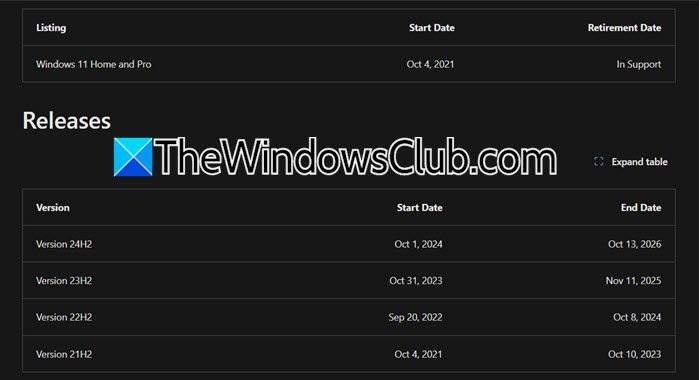
Idealmente, questo messaggio doveva essere inviato agli utenti di Windows 10, in quanto significa che la versione di Windows che stanno usando è troppo vecchia e non riceverà patch di sicurezza da Microsoft. Pertanto, se sei un utente di Windows 11 e le soluzioni menzionate in precedenza non hanno funzionato per te, semplicemente ignorarlo e attendere nuovi aggiornamenti.
Tuttavia, se si utilizza Windows 10 e stai pianificando di continuare a usarlo, sarai a rischio di attacchi di virus e malware. Ti esporrà a qualsiasi minaccia di sicurezza conosciuta e dovrai essere scettico ogni volta che accedi a Internet.
Quindi, se puoi, aggiornare il tuo sistema. In caso contrario, prova ad essere un po 'più attento se si utilizza Windows 10. Gli utenti di Windows 11 possono essere certi che Microsoft non tiri indietro il supporto prima delle date menzionate sulLearn.microsoft.compagina.
Se decidi di rimanere su Windows 10, vai aSupport.microsoft.comPer conoscere il software di innesco di notifica ed eliminarlo se non si desidera ricevere notifiche.
Spero che tu possa risolvere il problema utilizzando le soluzioni sopra menzionate.
Leggere:
Come aggiornare da 22h2 a 24h2?
Ci sono vari modi per farloMa il modo più semplice sarebbe quello di aggiornare dalle impostazioni Windows> Windows Update. Se ci vai su un PC Windows 11 22h2, vedrai solo un'opzione per aggiornare a Windows 11 23H2 e una volta che avrai aggiornato a 23h2, sarai in grado di scaricare 24h2.
Leggi anche:.




![REAGENTC.EXE Operazione non riuscita, si è verificato un errore [fissare]](https://elsefix.com/tech/tejana/wp-content/uploads/2024/11/REAGENTC.EXE-Operation-failed.png)